发布时间:2021-04-08 11: 16: 05
汽车包装广告是一种覆盖车身的广告形式,是一种移动式的广告。当具有汽车包装广告的车辆行驶在道路上时,总会无意间让人们看到广告的内容,展示效果非常不错,因此如何设计这样的广告,也成为了市场的一种需求,而CorelDRAW Standard 2021具有的PowerClip功能则能满足这一需求。
下面演示在win10系统上,如何用平面设计软件CorelDRAW制作汽车包装广告的过程。
一、导入汽车图形
首先将准备好的汽车图形导入到CorelDRAW Standard 2021中。在上方工具栏找到【文件】,选择【新建】,或直接按下快捷键【Ctrl+N】。
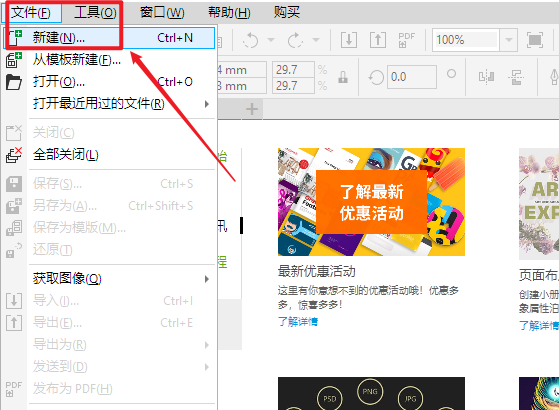
然后将新文档命名为:汽车包装广告,【宽度】设置为210英寸,【高度】设置为80英寸,具体数字和甲方提供的汽车图纸相关,最后点击【OK】。
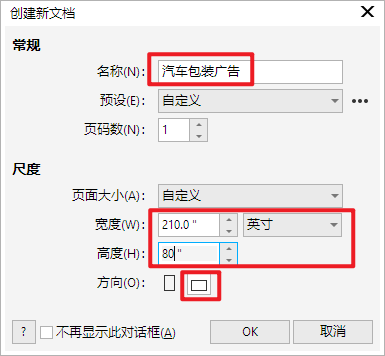
在上方工具栏找到【文件】,然后选择【导入】,或者直接按下快捷键【Ctrl+I】,这将会打开文件浏览器。
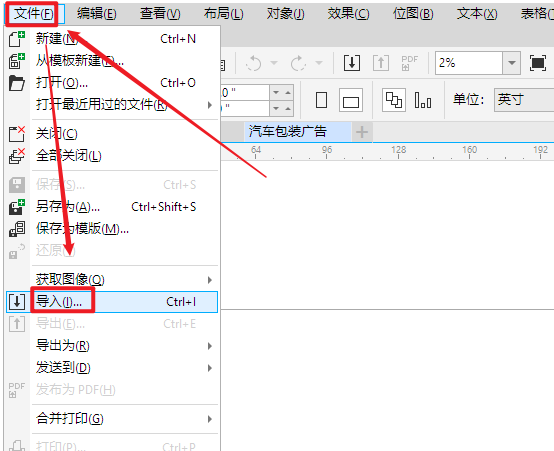
在打开的文件浏览器中找到汽车图案,然后点击【导入】。
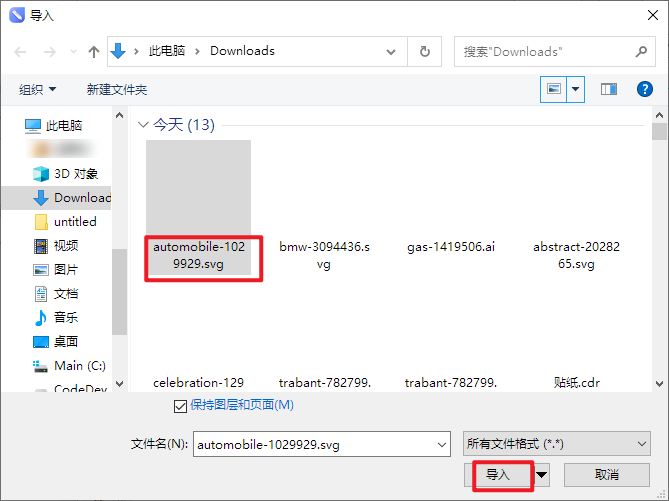
此时鼠标会变成角标,如下图所示,点击和移动角标,可以设置导入图像的位置和大小。
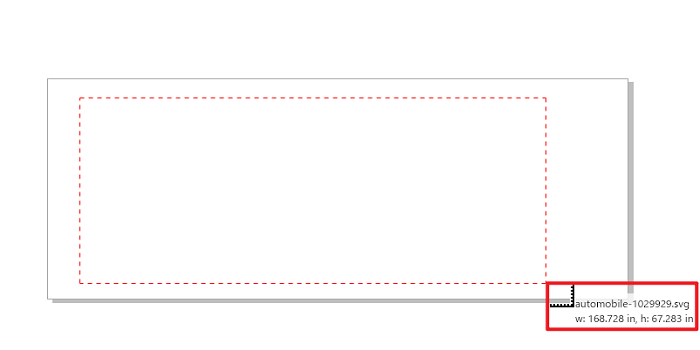
导入后的结果,如下图所示。
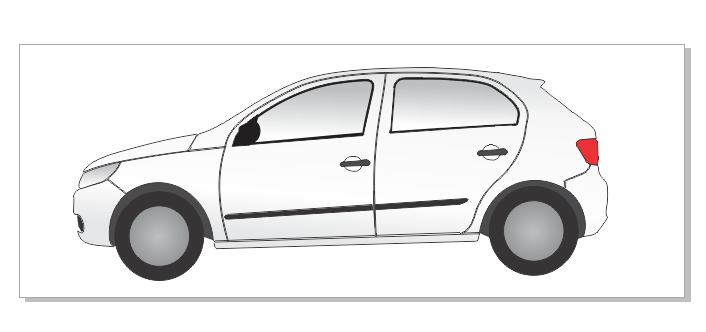
二、获取车身轮廓
为了后续方便汽车包装广告的打印,需要用CorelDRAW Standard 2021对车身轮廓进行提取。
在上方工具栏中找到【对象】,在弹出的选项列表中选择【对象】,这就会打开对象面板,对象面板可以显示构成图像的图层。
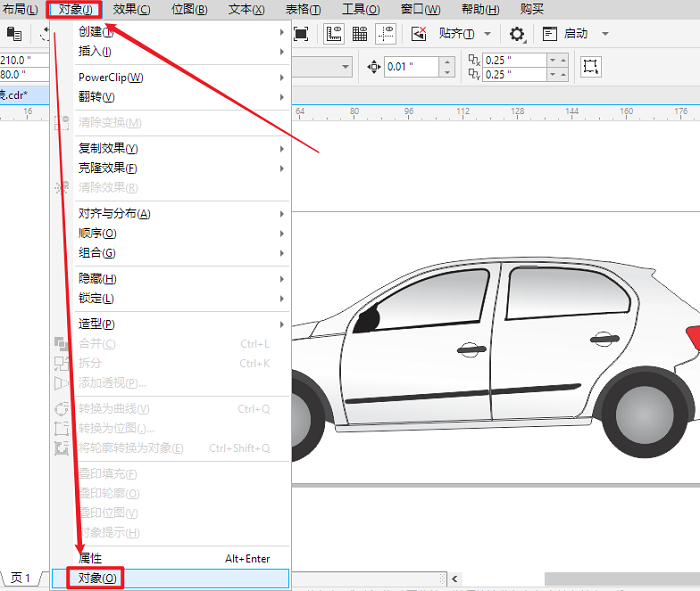
在右侧的对象面板中,找到表示汽车外壳的曲线,并点击选中该曲线,如下图所示。
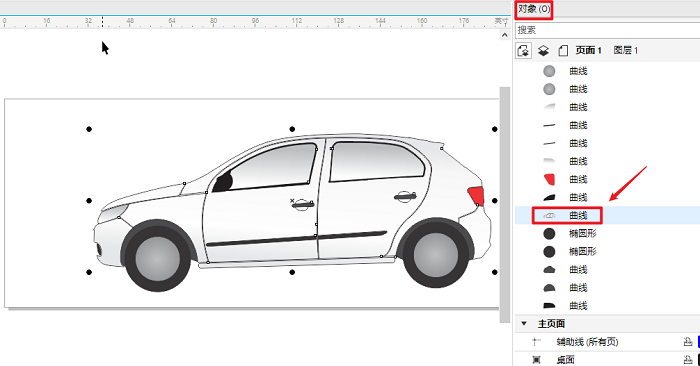
为了方便后续打印成图,需要根据汽车外壳曲线生成车身轮廓线。
选中汽车外壳曲线后,在上方工具栏中找到【对象】,选择【造型】,然后点击【边界】。
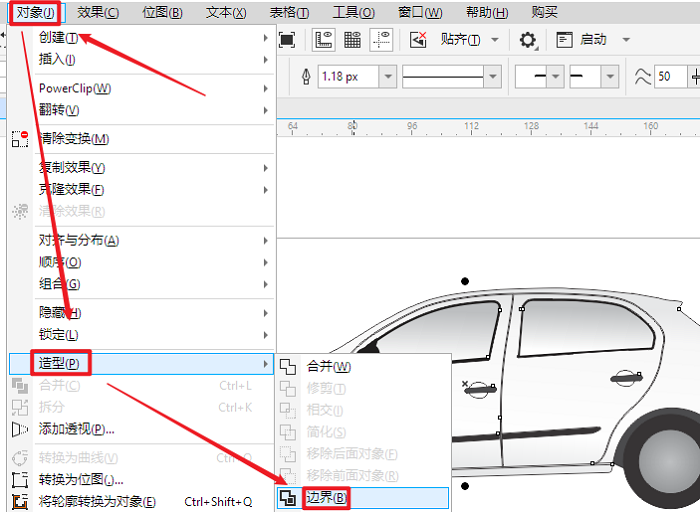
此时会在右侧对象面板中出现汽车轮廓曲线,这就是刚才使用【边界】功能所生成的。
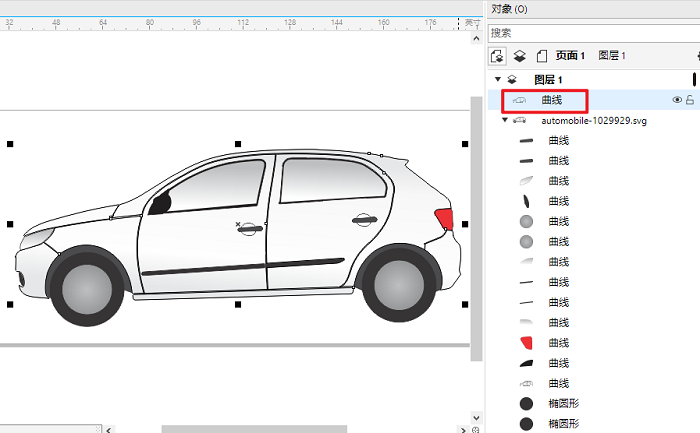
三、创建PowerClip
现在要根据车辆图形中,车身的轮廓线确定裁剪的边界。这将涉及到CorelDRAW Standard 2021中一个强大的工具:PowerClip。
首先在右侧对象面板中,选择生成的轮廓曲线,然后在上方工具栏找到【对象】,选择【PowerClip】,再点击【创建空PowerClip图文框】。
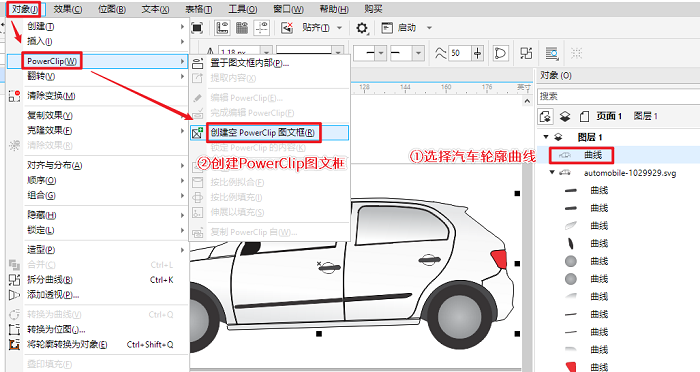
此时曲线上出现了一个大大的叉表示汽车轮廓曲线已变成PowerClip曲线。
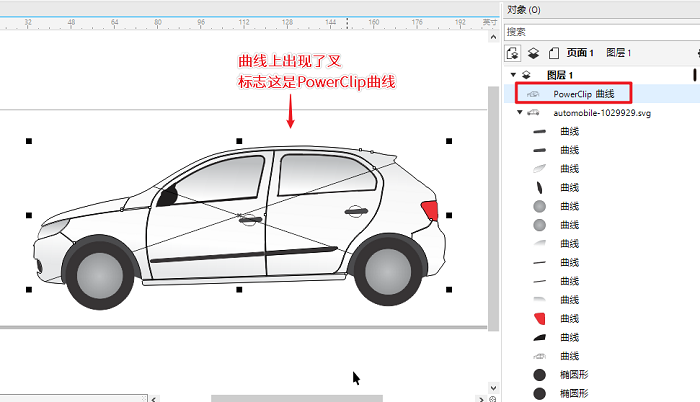
接下来让导入的广告图案根据PowerClip曲线进行自动裁剪,在第二节文章中将会介绍如何实现该效果。
作者:Noel
展开阅读全文
︾